Po implementacji nowych ustawień SSL w celu zoptymalizowania połączenia SSL żadne modyfikacje oparte na starszej konfiguracji nie są obsługiwane. Aby zmodyfikować połączenie SSL, korzystając z rozszerzonej funkcjonalności SSL, należy ręcznie zresetować starsze ustawienia SSL.
Resetowanie powiązań z usługami IIS
- Uruchom usługi Internet Information Services, jeśli nie zostały jeszcze uruchomione.
- Rozwiń drzewo Witryny i wybierz witrynę internetową, w której jest hostowany katalog wirtualny AutodeskDM. Na poniższym obrazie witryną WWW jest Domyślna witryna sieci Web. Wybierz opcję Domyślna witryna sieci Web i w panelu Akcje kliknij opcję Powiązania.
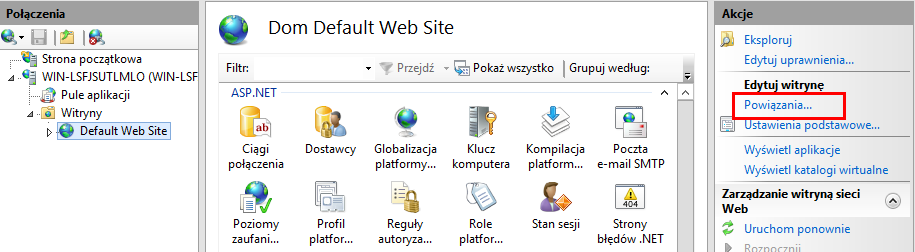
- Usuń powiązanie https.
- Jeśli usunięto już domyślne powiązanie http, kliknij przycisk Dodaj i sprawdź, czy typ to http, a port to 80, a następnie kliknij przycisk OK.
- Wybierz katalog wirtualny AutodeskDM
 Services i dwukrotnie kliknij ikonę Ustawienia protokołu SSL.
Services i dwukrotnie kliknij ikonę Ustawienia protokołu SSL.
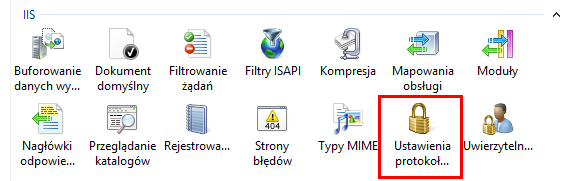
- Na stronie Ustawienia protokołu SSL usuń zaznaczenie opcji Wymagaj protokołu SSL.
- Kliknij opcję Zastosuj w panelu Akcje.
- Powtórz czynności opisane w punktach 5–7 w przypadku pozycji AutodeskDM
 Services
Services Filestore.
Filestore.
- Jeśli chcesz skonfigurować program Vault Thin Client, powtórz czynności opisane w punktach 5–7 w przypadku pozycji AutodeskTC.
Resetowanie konfiguracji serwera Vault
Connectivity.ADMSConsole.exe.config
- Utwórz kopię pliku „Connectivity.ADMSConsole.exe.config” znajdującego się w katalogu „<ścieżka instalacji>\Autodesk\ADMS Professional 20##\ADMS Console\”.
- Otwórz plik Connectivity.ADMSConsole.exe.config” w Notatniku.
- Znajdź sekcję „<system.serviceModel><client>” i zmień punkty końcowe na „http://localhost”. Należy wyedytować trzy wiersze. Oto, jak powinny wyglądać po edycji.
<endpoint address="http://localhost/AutodeskDM/Services/_impl/SiteService.svc" binding="basicHttpBinding" bindingConfiguration="RemoteCalls" contract="SiteService"/>
<endpoint name="ADMS-notification" address="http://localhost/AutodeskDM/Services/_impl/NotificationService.svc" binding="basicHttpBinding" bindingConfiguration="RemoteCalls" contract="NotificationContract"/>
<endpoint name="AVFS-notification" address="http://localhost/AutodeskDM/Services/Filestore/_impl/NotificationService.svc" binding="basicHttpBinding" bindingConfiguration="RemoteCalls" contract="NotificationContract"/>
- W sekcji „<connection.vaultmanager>” zmień wartości w sekcji webServer. Oto, jak powinny wyglądać po edycji:
<webServer>
<add key="IPAddress" value="127.0.0.1"/>
<add key="SSL" value="0"/>
<add key="PORT" value="80"/>
</webServer>
- Zapisz plik konfiguracyjny.
Connectivity.AVFSConsole.exe.config
- Utwórz kopię pliku „Connectivity.AVFSConsole.exe.config” znajdującego się w katalogu „<ścieżka instalacji>\Autodesk\Vault File Server 20##\AVFS Console”.
- Otwórz plik „Connectivity.AVFSConsole.exe.config” w Notatniku.
- Znajdź sekcję „<system.serviceModel><client>” i zmień punkty końcowe na „http://localhost”. Należy wyedytować dwa wiersze. Oto, jak powinny wyglądać po edycji:
<endpoint address="http://localhost/AutodeskDM/Services/_impl/SiteService.svc" binding="basicHttpBinding" bindingConfiguration="RemoteCalls" contract="SiteService"/>
<endpoint name="AVFS-notification" address="http://localhost/AutodeskDM/Services/Filestore/_impl/NotificationService.svc" binding="basicHttpBinding" bindingConfiguration="RemoteCalls" contract="NotificationContract"/
- Zapisz plik konfiguracyjny.
Poniższa konfiguracja dotyczy programu Autodesk Vault File Server (AVFS).
Web.config
- Utwórz kopię pliku web.config znajdującego się w katalogu <ścieżka instalacji>\Autodesk\ADMS Professional 20##\server\web\services\.
- Otwórz plik web.config w Notatniku.
- Znajdź sekcję <system.serviceModel><client> i zmień punkty końcowe na „https://<FQDN>”. Należy wyedytować cztery wiersze.
-
(W programie Vault 2019 i nowszych wersjach) Jeśli nazwa hosta\komputera serwera różni się od nazwy certyfikatu, dodaj przełącznik „fullyQualifiedDomainName” do następującego wiersza:
„<connectivity.web>
<server port="80" sslPort="443" sslRequired="true" website="Default Web Site" fullyQualifiedDomainName="
<FQDN>" />
</connectivity.web>”
- Zapisz plik konfiguracyjny.
- Uruchom ponownie usługi IIS.
Connectivity.WindowService.JobDispatch.exe.config
- Utwórz kopię pliku Connectivity.WindowsServer.JobDispatch.exe.config” znajdującego się w katalogu „<ścieżka instalacji>\Autodesk\ADMS Professional 20##\server\dispatch”.
- Otwórz plik „Connectivity.WindowsServer.JobDispatch.exe.config” w Notatniku.
- W sekcji „<System.servicemodel><client>” zmień wartość adresu na „http://localhost”. Oto, jak powinny wyglądać po edycji:
<endpoint name="ADMS-notification" address="http://localhost/AutodeskDM/Services/_impl/NotificationService.svc" binding="basicHttpBinding" bindingConfiguration="RemoteCalls" contract="NotificationContract" />
<endpoint name="AVFS-notification" address="http://localhost/AutodeskDM/Services/Filestore/_impl/NotificationService.svc" binding="basicHttpBinding" bindingConfiguration="RemoteCalls" contract="NotificationContract" />
- Zapisz plik konfiguracyjny.
- Uruchom ponownie usługę, wybierając kolejno Panel sterowania->Narzędzia administracyjne->Services.msc.
Sprawdź plik SiteConfiguration.xml
- Otwórz plik „C:\ProgramData\Autodesk\VaultServer\Configuration\SiteConfiguration.xml” w Notatniku.
- W sekcji „<SiteConfiguration>”
- Jeśli jest to serwer ADMS, sprawdź, czy wartość „generateUri” to „true”, a wartość „Uri” to „http://<nazwa komputera>” zarówno w przypadku obiektu DataManager, jak i Filestore.
- Jeśli jest to serwer AVFS, sprawdź, czy wartość „generateUri” to „true” dla obiektu Filestore, „false” dla obiektu DataManager, a „Uri” ma wartość „http://<nazwa komputera>” dla obiektu Filestore.
- Zamknij i zapisz plik konfiguracyjny.